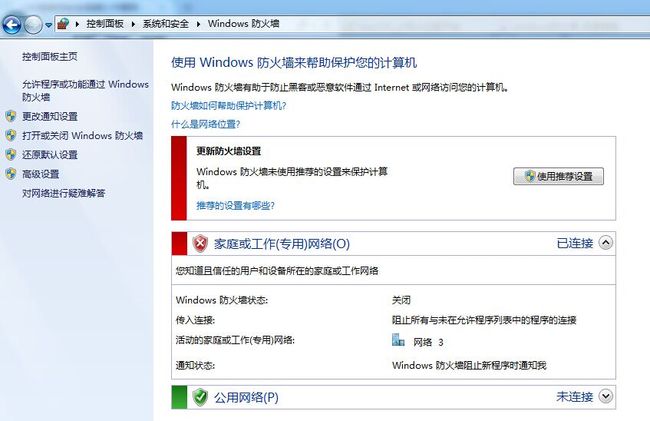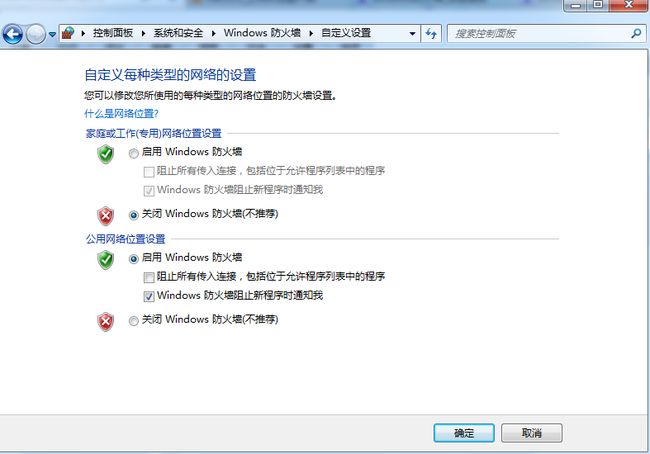对于只使用浏览、电子邮件等系统自带的网络应用程序,Windows防火墙(firewall)根本不会产生影响。也就是说,用IE、OutlookExpress等系统自带的程序进行网络连接,防火墙是默认不干预的。
1、防火墙简介
防火墙(英文:firewall)是一项协助确保信息安全的设备,会依照特定的规则,允许或是限制传输的数据通过。防火墙可以是一台专属的硬件也可以是架设在一般硬件上的一套软件。Windows防火墙顾名思义就是在Windows操作系统中系统自带的软件防火墙。
防火墙对于每一个电脑用户的重要性不言而喻,尤其是在当前网络威胁泛滥的环境下,通过专业可靠的工具来帮助自己保护电脑信息安全十分重要。市场上杀毒软件的品牌繁多但并非每一款都为用户提供了防火墙功能,但是Windows操作系统就有自带的防火墙。
2、WIN7
Windows 7 防火墙
简洁易用的启动方式
Windows 7操作系统,其美观性和易用性广泛受到用户的好评,在系统安全性方面Windows 7也作出了很多的改进包括UAC和防火墙功能,Win7自带的防火墙与老版Windows系统的防火墙功能相比功能更实用,且操作更简单。如防火墙的启动,“开始菜单”→“控制面板”→“系统和安全”,点击进入即可找到"Windows防火墙"功能。如图
然后左边可以看到5个关联的设置 :(1)、允许程序或功能通过windows防火墙;(2)、更改通知设置;(3)、打开或关闭windows防火墙 ;(4)、还原默认设置 ;(5)、高级设置.
(1)点击"允许程序或功能通过windows防火墙"即进入如图界面
这个是最基础的通行与否,就像当初的XP就是这样的,添加规则很简单,点击“允许运行另一程序”,选择你想要添加的程序即可,但是我们可以看到还是区分了专用网络和公用网络的 这边只要最基础的通行或者不通行,没有端口,更不用TCP和UDP。因为对于一般人来说,只是需要设置程序是否需要联网,而不会区分一条条的规则,而更高级的规则,将在稍后讲到(这边添加的程序,根据程序对应的服务,可能会在后面产生多条规则)。
(2)打开"更改通知设置"和"打开或关闭windows防火墙"效果一样,出来的是如下界面:
这边就可以打开和关闭windows防火墙,切家庭或工作网络和公用网络是分开的。至于提醒通知,还是按照默认的勾上,阻止所有连入连接不用勾上,不然会影响某些程序的运行。
(3)"还原默认设置",进入如图界面:
如果自己觉得自己配置的乱七八糟或者规则十分混乱,那么可以选择还原默认设置,那么防火墙的规则就会恢复到初始的状态(谨慎使用)。
设置
在Windows防火墙设置中,很多用户可能知道,一旦防火墙设置不好除了会阻止网络恶意攻击之外,甚至会阻挡用户正常访问互联网,所以不敢轻易动手。如果是安装了专业的全功能安全软件,那这个难题完全交给它就能很好解决,但需要我们手动来开启Windows防火墙也并不困难。点击进入"打开或 关闭Windows防火墙"设置窗口,轻松点击两下鼠标即可开启防火墙,而且就算你错误进行了某些操作影响上网也不必担心了,这次Windows 7操作系统提供了防火墙还原默认设置功能,轻轻点一下鼠标马上将防火墙还原到初始状态,有问题重新设置吧!
覆盖各种需求的用户
高级用户如果是非常了解Windows防火墙的可以进行更加详细全面的配置,进入"高级设置"项中,包括出入站规则、连接安全规则等都可以从这里进行自定义配置。当然,如果你已经安装有全功能专业安全软件,那么所有这些都交给安全软件代为管理就不必自己麻烦了。
Windows 7针对每一个程序为用户提供了三种实用的网络连接方式:
- 允许连接:程序或端口在任何的情况下都可以被连接到网络。
- 只允许安全连接:程序或端口只有IPSec保护的情况下才允许连接到网络。
- 阻止连接:阻止此程序或端口的任何状态下连接到网络。
3、设置Windows8系统防火墙
系统的安全性是用户们应该时常注意的问题,而在杀毒软件的保护之外,我们还建议通过开启系统自带的防火墙来进一步巩固系统的安全防卫。接下来,将详细介绍如何开启Win8的防火墙。
首先自然是要找到Win8中防火墙的位置。将鼠标移动至屏幕右下角调出“Charm栏”选择设置,在这里点击“控制面板”进入控制面板界面。再点击控制面板中的“系统和安全”打开系统和安全窗口,在这里我们就能看到“Windows防火墙”的选项了。
进入防火墙之后,我们将目光移动到窗口左侧,这里就可以看到“启用或关闭Windows防火墙”的选项,在这里我们可以自定义这类网络的设置。我们建议的设置是启用所有网络下的防火墙,并且打开在阻止新应用时通知。
此外,“阻止所有传入连接,包括位于允许应用列表中的应用”这个选项,我们建议在专用网络中关闭,在公用网络中最好启用。
这里有涉及到了一个“允许应用列表”的概念,顾名思义在允许应用列表中的应用不会被防火墙屏蔽,那么这个要怎么设置呢?在防火墙窗口的左侧我们能看到“允许应用或功能通过防火墙”的选项,在这里我们可以自行添加和删除允许的应用。
至于最后的“高级选项”,一般的普通用户基本接触不到,我们也不用费神地去思考。有了Windows防火墙和自带的Windows Defender,我们甚至不用安装第三方的安全工具都能保证系统的安全。
4、控制协议
ICMP协议
ICMP是“Internet Control MessageProtocol”(Internet控制消息协议)的缩写,它是TCP/IP协议簇中的一个子协议,用于在IP主机、路由器之间传递控制消息。控制消息是指网络通不通、主机是否可达、路由是否可用等网络本身的消息,这些控制消息虽然并不传输用户数据,但是对于用户数据的传递起着重要的作用。我们在网络中经常会使用到ICMP协议,只不过我们觉察不到而已。比如我们经常使用的用于检查网络通不通的Ping命令实际上就是ICMP协议工作的过程,还有诸如跟踪路由的Tracert命令也是基于ICMP协议的。